Cómo usar Google Maps sin conexión en iOS y Android: funcionamiento y desventajas
Google Maps es uno de los servicios de navegación más fiables y avanzados disponibles en nuestros dispositivos móviles. Funciona bien cuando tienes una conexión a Internet estable, pero se vuelve completamente inútil cuando no tienes conexión.
Por suerte, todavía se puede hacer que Google Maps funcione sin conexión, pero hay que hacer una serie de configuraciones previas.
Cómo funciona el offline en Google Maps
Antes de poder utilizar los mapas sin conexión, tienes que descargar la zona o área de interés en la memoria de tu dispositivo. Dependiendo del área de los mapas, el tamaño del archivo variará hasta 1.5 gigabytes.
Es importante recordar que los mapas descargados caducan 15 días después de su última actualización. El mundo cambia cada día y Google no quiere que te pierdas por culpa de datos obsoletos.
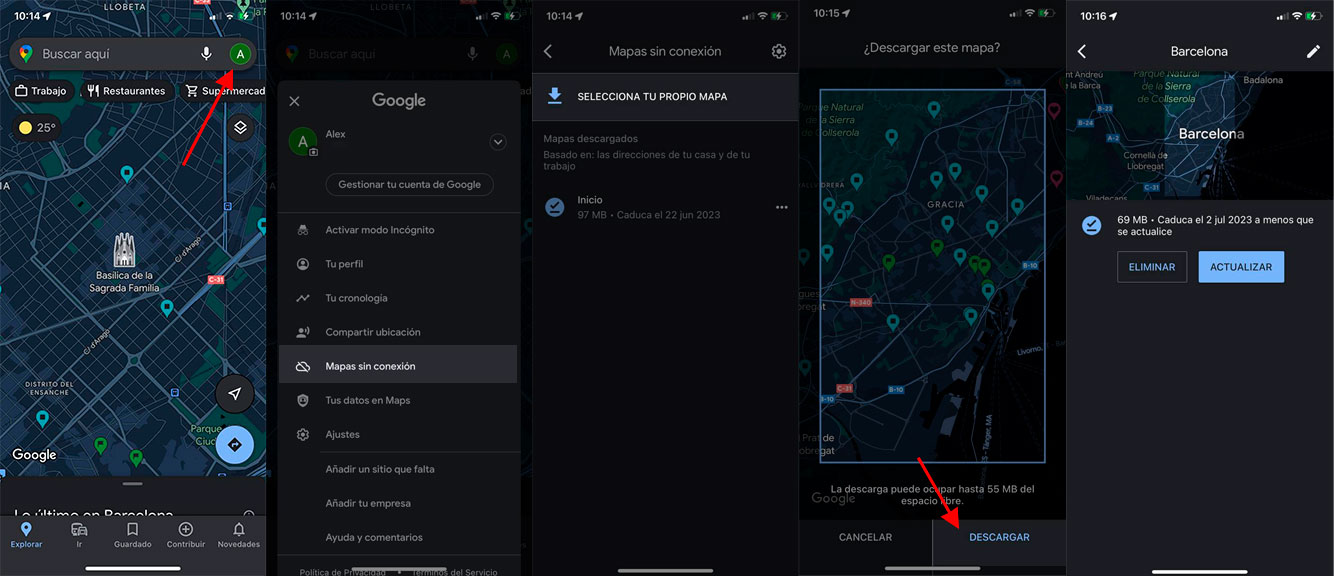
Para dejar los mapas sin conexión de forma indefinida, tienes que activar las actualizaciones automáticas de datos en los ajustes de la aplicación. En cuanto estés dentro del alcance de la red, Google Maps obtendrá las actualizaciones necesarias y volverá a estar disponible durante 15 días sin previo aviso.
En modo offline, la aplicación no tiene acceso a algunas de las funciones que ofrece la versión online de Maps. Por ejemplo, rutas para ciclistas y peatones, información sobre el tráfico y selección de carriles. Todo lo demás funciona como siempre, incluida la vista en 3D y la búsqueda de todo tipo de lugares y establecimientos. Hablaremos de esto a continuación.
Cómo utilizar Google Maps sin Internet
Con unos sencillos pasos, puedes comenzar tu viaje asistido por Google Maps sin conexión a Internet.
- Toca el icono de tu perfil en la esquina superior para que aparezca el menú.
- Abre la opción "Mapas sin conexión".
- Google te pedirá que descargues la zona que te rodea. Si quieres una zona diferente, pulsa "Seleccionar tu propio mapa".
- Con los dedos, acerca el mapa y selecciona el área que te gustaría descargar.
- Cuando te hayas decidido por una zona, pulsa "Descargar". Si tu tarifa tiene tráfico limitado, es recomendable hacerlo vía Wi-Fi.
- Si quieres, puedes descargar varios mapas a la vez (no pueden ser de la misma zona o país).
Ajustes adicionales de Mapas sin conexión
Fíjate en los ajustes adicionales de "Mapas sin conexión": puedes acceder a ellos haciendo clic en el engranaje de la esquina superior derecha de la pantalla. Las siguientes funciones se encuentran en estos ajustes:
- Actualización automática de los mapas descargados.
- Descarga automática de mapas cuando hay una red disponible.
- Descarga los mapas sólo cuando el Wi-Fi esté activo; o utiliza cualquier red disponible para ello.
- Si tu dispositivo tiene una tarjeta SD instalada, verás un elemento adicional en los ajustes llamado "Almacenamiento de datos". Aquí puedes elegir si quieres guardar las nuevas zonas en la memoria interna o en una tarjeta SD externa.
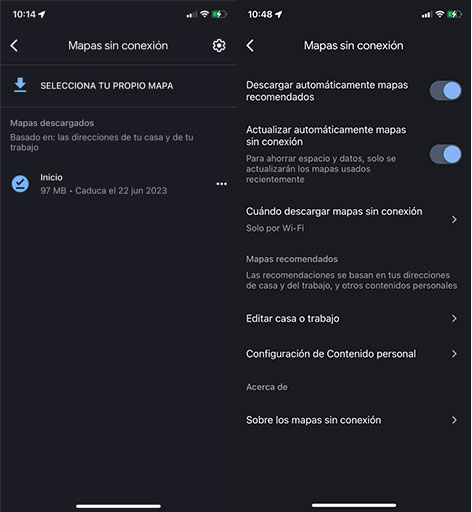
Desventajas del modo offline
Como ya había comentado al principio, utilizar el modo offline de Google Maps también tiene algunas desventajas. Por mencionar algunas:
- Sólo están disponibles las rutas por carretera.
- No hay datos sobre atascos y carreteras cortadas.
- No es posible trazar rutas alternativas.
- No es posible ver datos sobre el punto de interés (horarios de apertura, números de teléfono, opiniones, etc.).
- Una ruta puede no ser calculada si una parte de ella pasa por una zona que no está descargada.
Por lo tanto, te aconsejo crear una ruta con antelación mientras tengas conexión Wi-Fi y que guardes la zona deseada del mapa para utilizarla sin conexión más tarde. Esta función descarga la zona en la que se ha trazado la ruta y se puede volver a trazar sin conexión a Internet.
Nuestra recomendación es comprar una tarjeta SIM: el precio variará dependiendo de la compañía que elijas, pero añade mucha comodidad al viaje.
Una vez descargados los mapas, puedes desconectarte de Internet y comprobar cómo funciona la vista sin conexión. No es necesario hacer ningún paso extra, basta con abrir la pantalla principal de Google Maps y empezar a usarlo.
Si te ha gustado Cómo usar Google Maps sin conexión en iOS y Android: funcionamiento y desventajas y te gustaría seguir leyendo contenido similar, puedes visitar la categoría Aplicaciones. ¡Y no olvides dejar un comentario 🤗!
Deja una respuesta
Podría interesarte